Utilisation du logiciel de numérisation (os x), Hp easy scan (os x), Numérisation à partir d'autres applications (os x) – HP ScanJet Pro 4500 fn1 Manuel d'utilisation
Page 37: Numérisation mobile
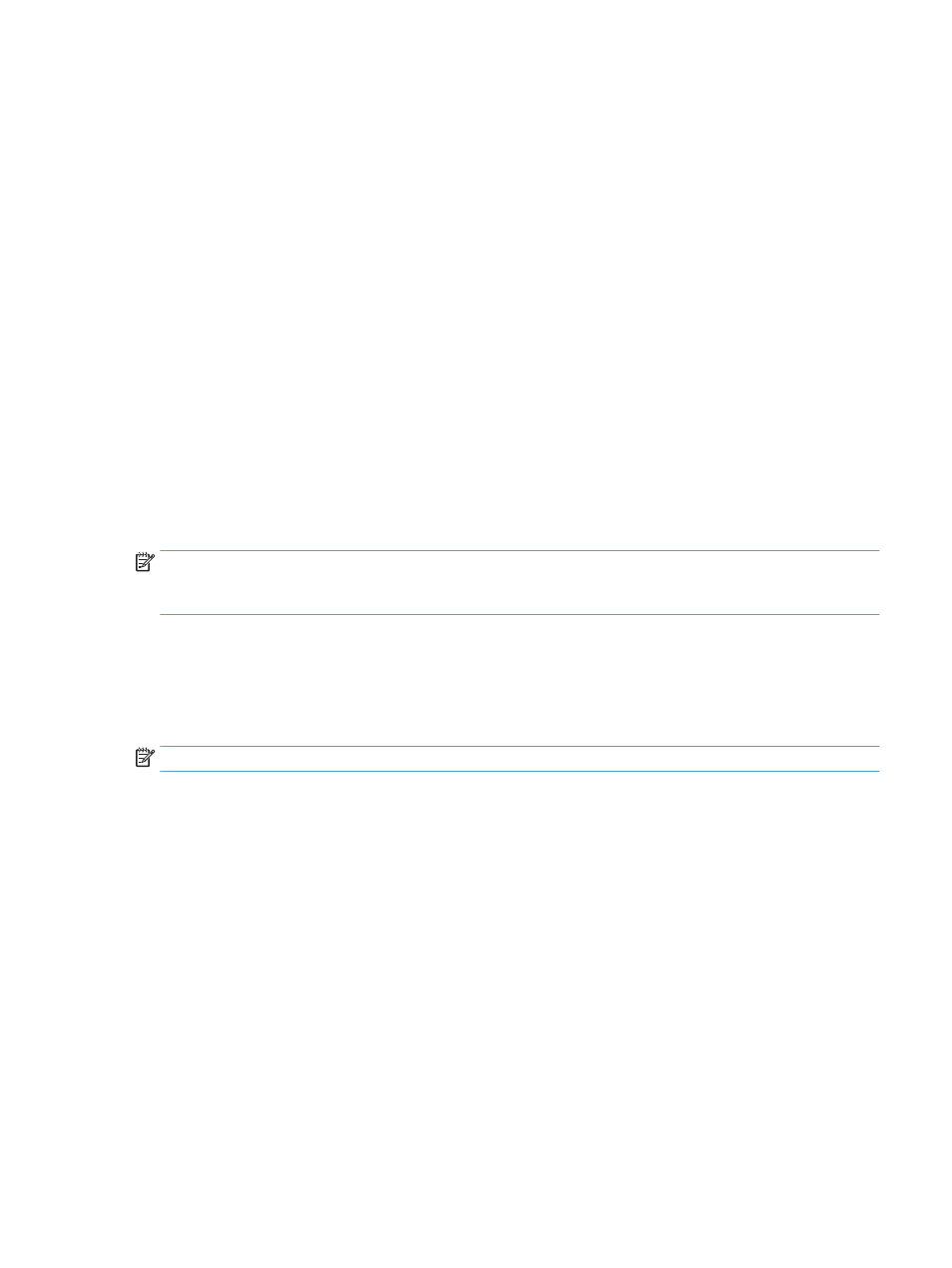
Utilisation du logiciel de numérisation (OS X)
Les rubriques suivantes expliquent comment numériser à l'aide de HP Easy Scan.
HP Easy Scan (OS X)
1.
Placez le document sur la vitre du scanner ou dans le bac d'alimentation.
2.
Dans le dossier Applications, double-cliquez sur l'icône HP Easy Scan.
3.
Vérifiez que ScanJet Pro 4500 fn1 est le scanner sélectionné.
4.
Sélectionnez des paramètres de numérisation prédéfinis appropriés pour la tâche de numérisation.
5.
Cliquez sur le bouton Numérisation.
6.
Une fois toutes les pages numérisées, cliquez sur Fichier, puis sur Enregistrer.
7.
Indiquez comment et où enregistrer le fichier, puis cliquez sur Enregistrer.
Numérisation à partir d'autres applications (OS X)
Vous pouvez numériser une image directement vers n'importe quelle application compatible AIC. Dans votre
application, recherchez les options permettant d'importer ou d'obtenir des images à partir d'un scanner.
REMARQUE :
Le logiciel HP ne prend pas en charge la numérisation TWAIN. Si votre application est dotée de
fonctions d'importation ou d'acquisition mais que votre scanner HP ne figure pas dans la liste, il se peut que
l'application recherche uniquement les scanners prenant en charge TWAIN.
Numérisation mobile
HP propose plusieurs solutions mobiles pour activer la numérisation simplifiée d'un scanner HP depuis un
ordinateur portable, une tablette, un smartphone ou autre périphérique portable. Pour plus d'informations,
rendez-vous sur www.hp.com/support/sj4500fn1.
REMARQUE :
Activez le Wi-Fi sur le périphérique avant d'effectuer une numérisation mobile.
FRWW
Utilisation du logiciel de numérisation (OS X)
29